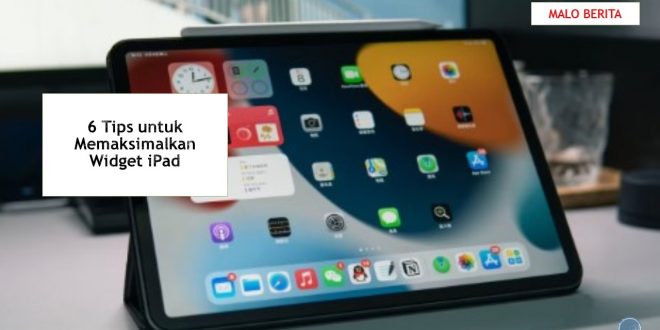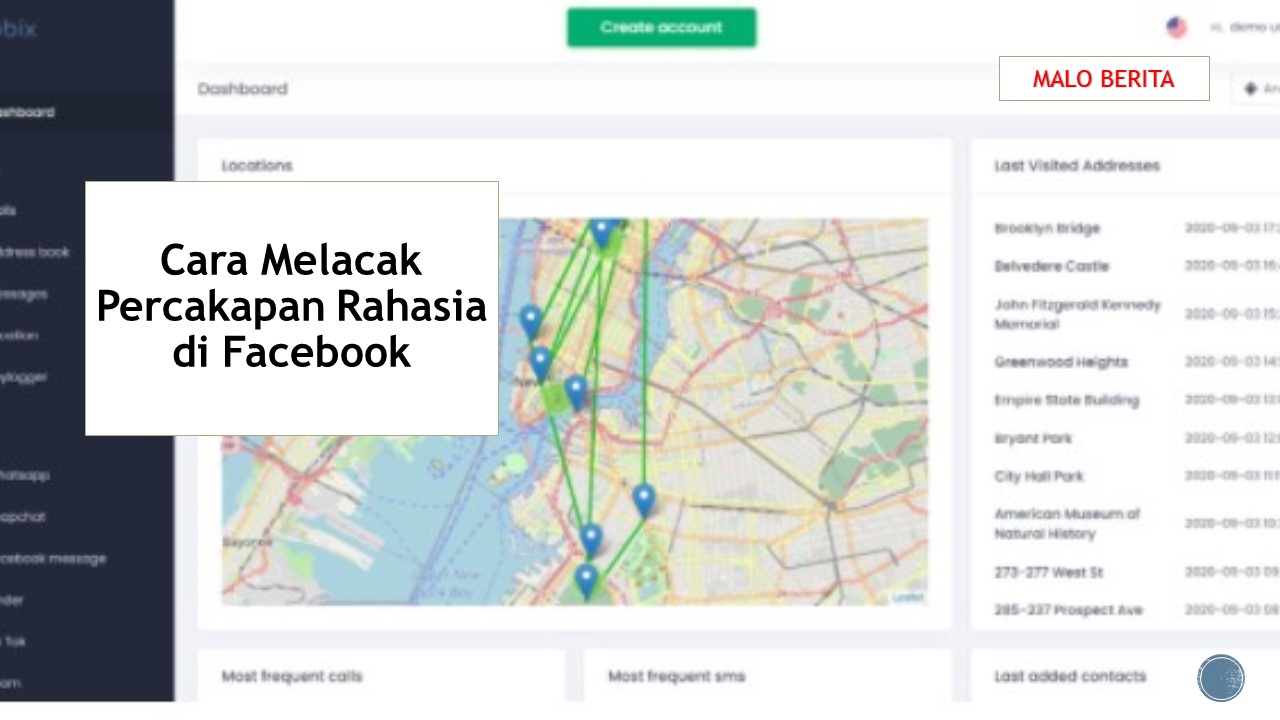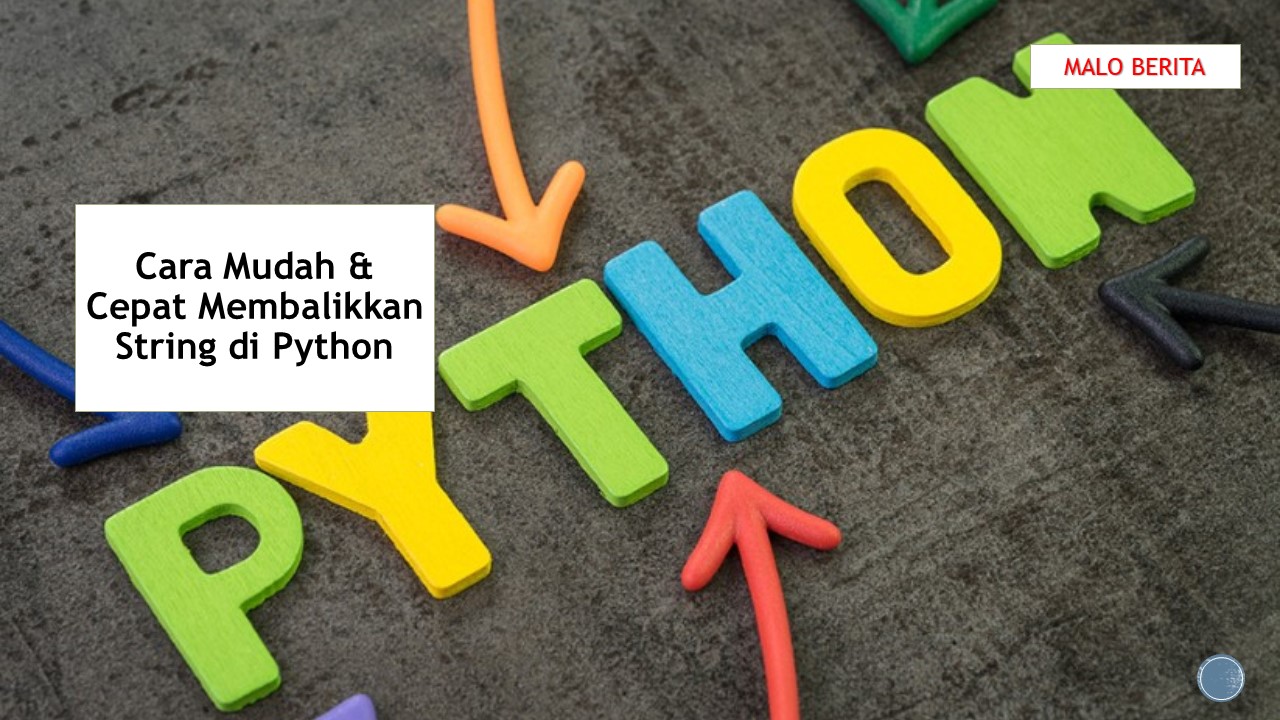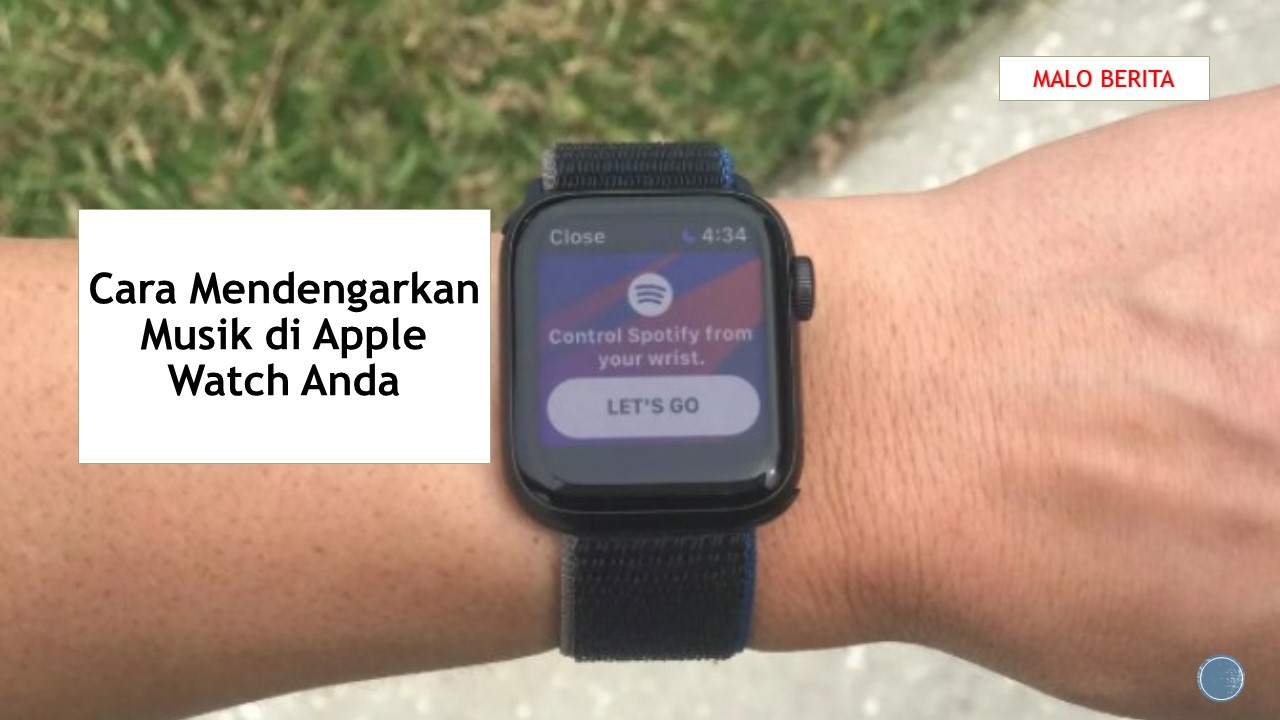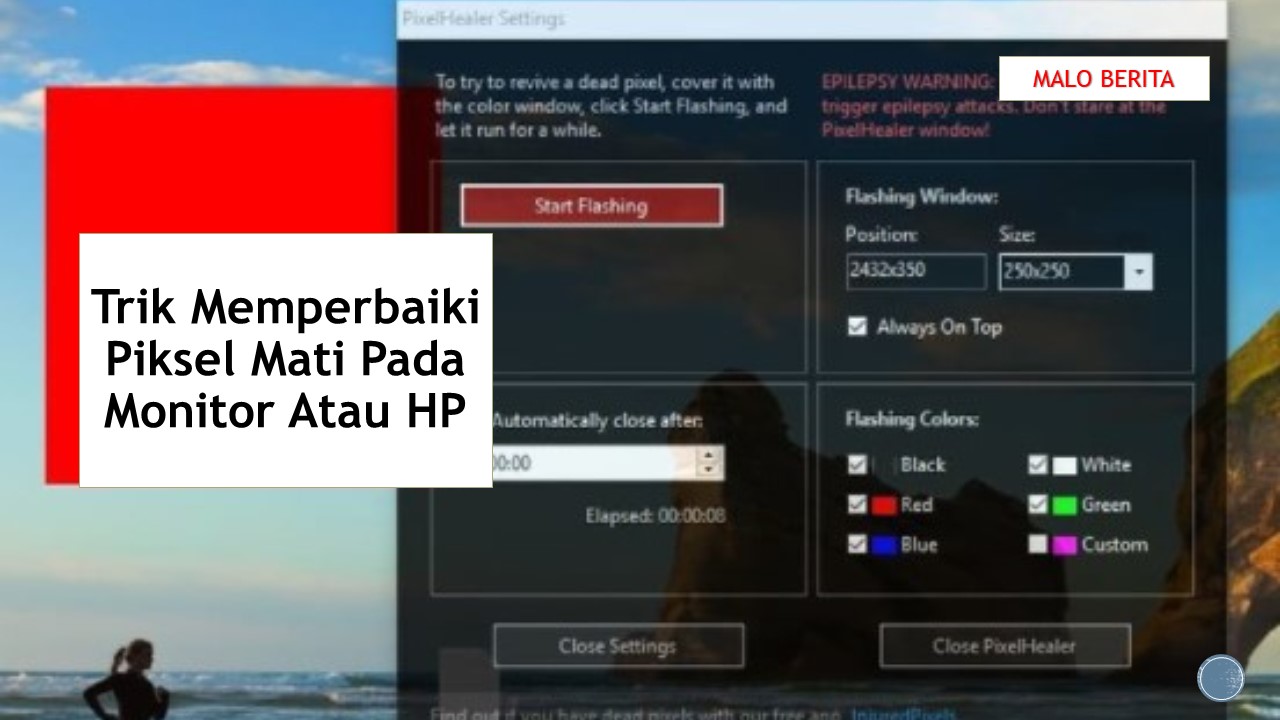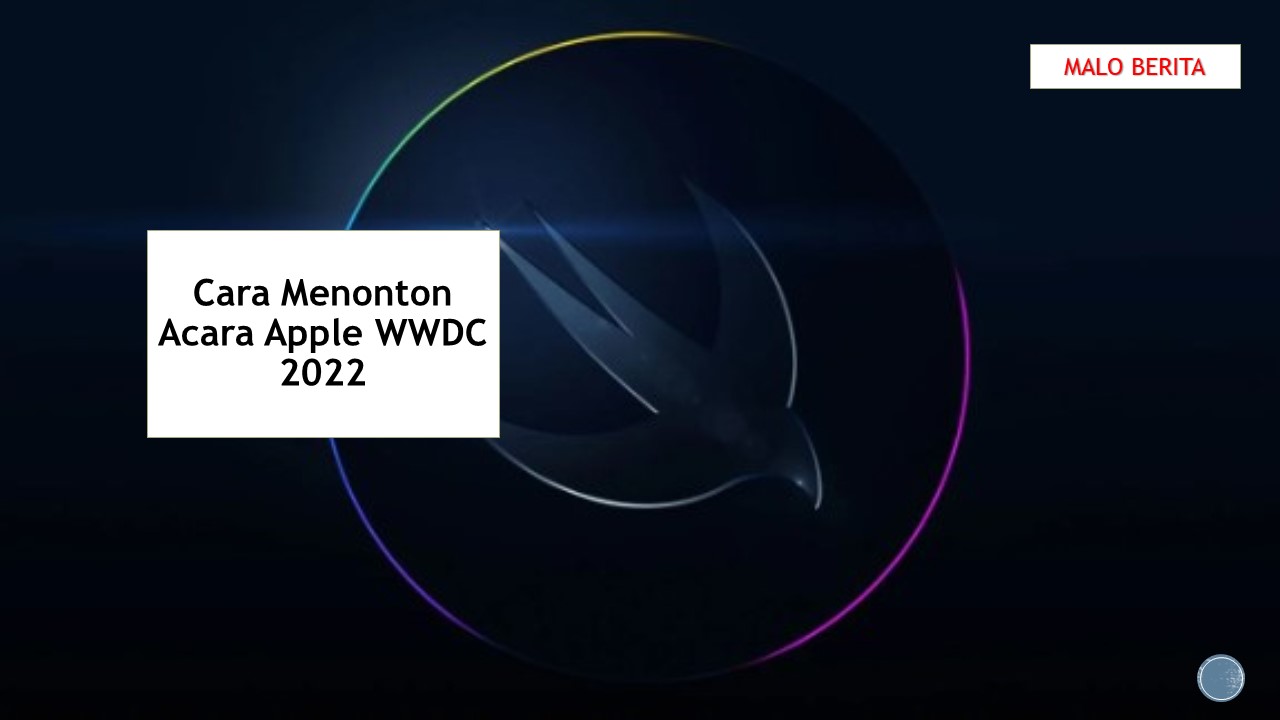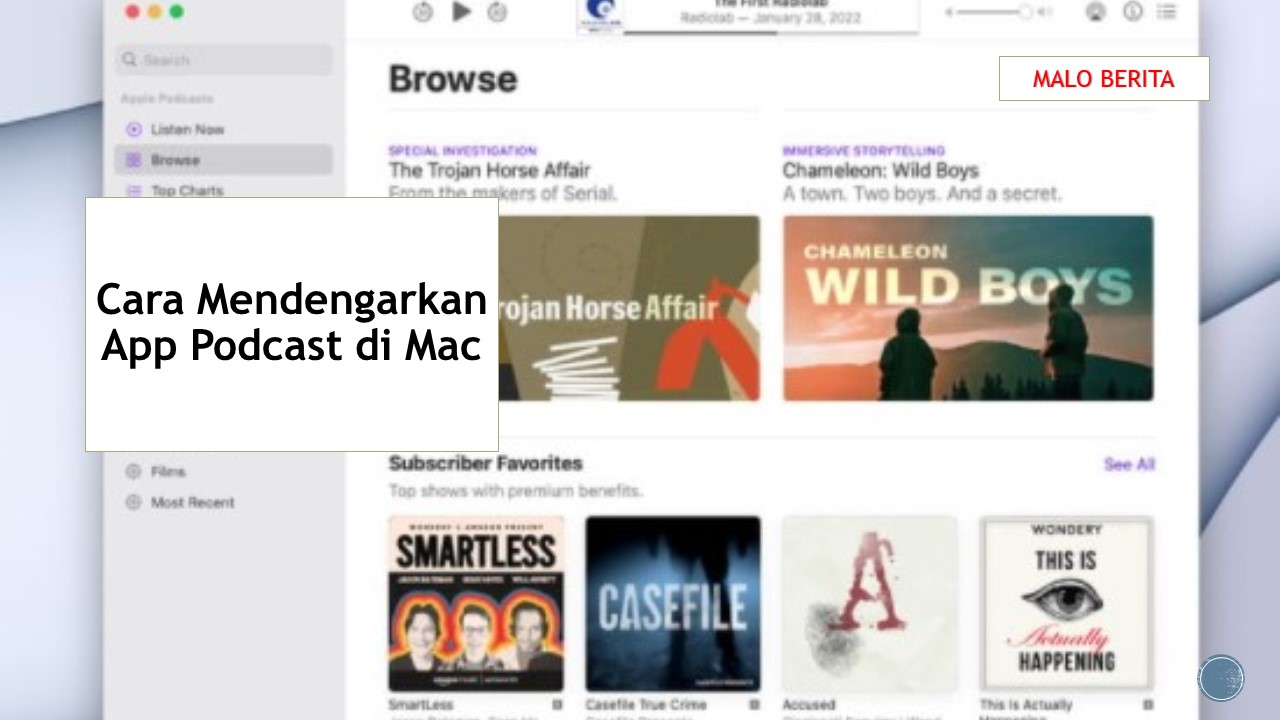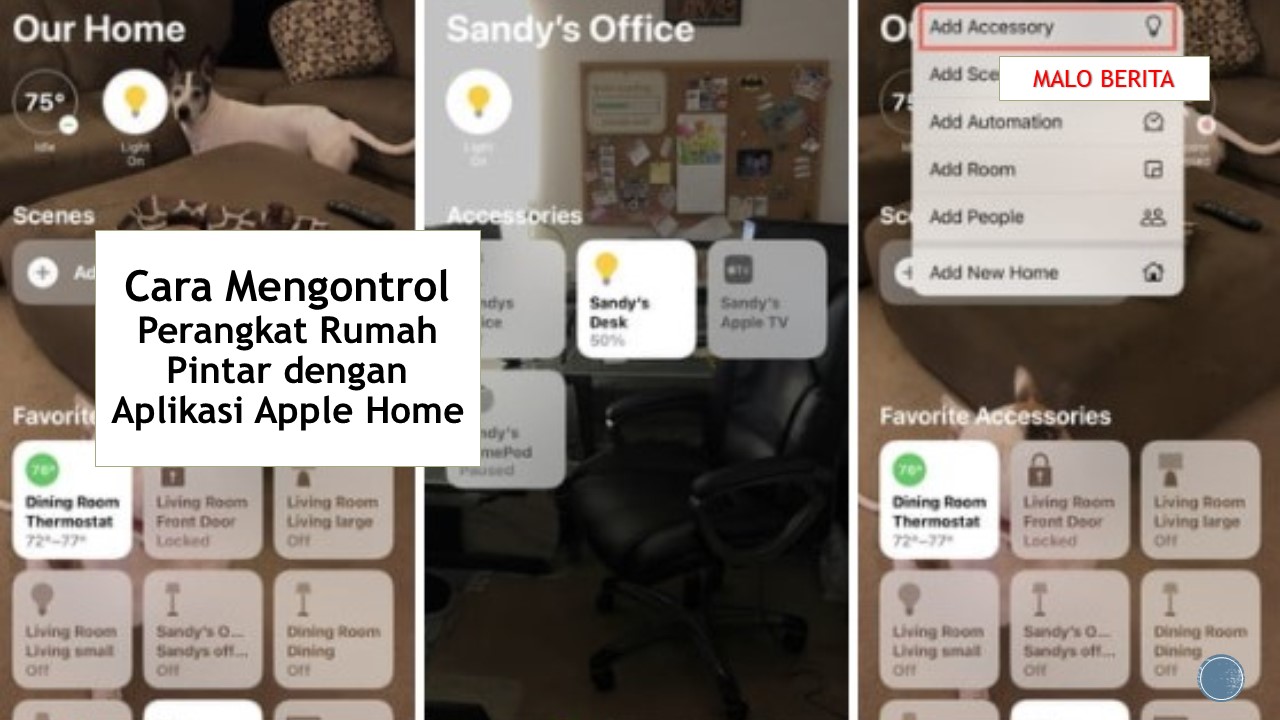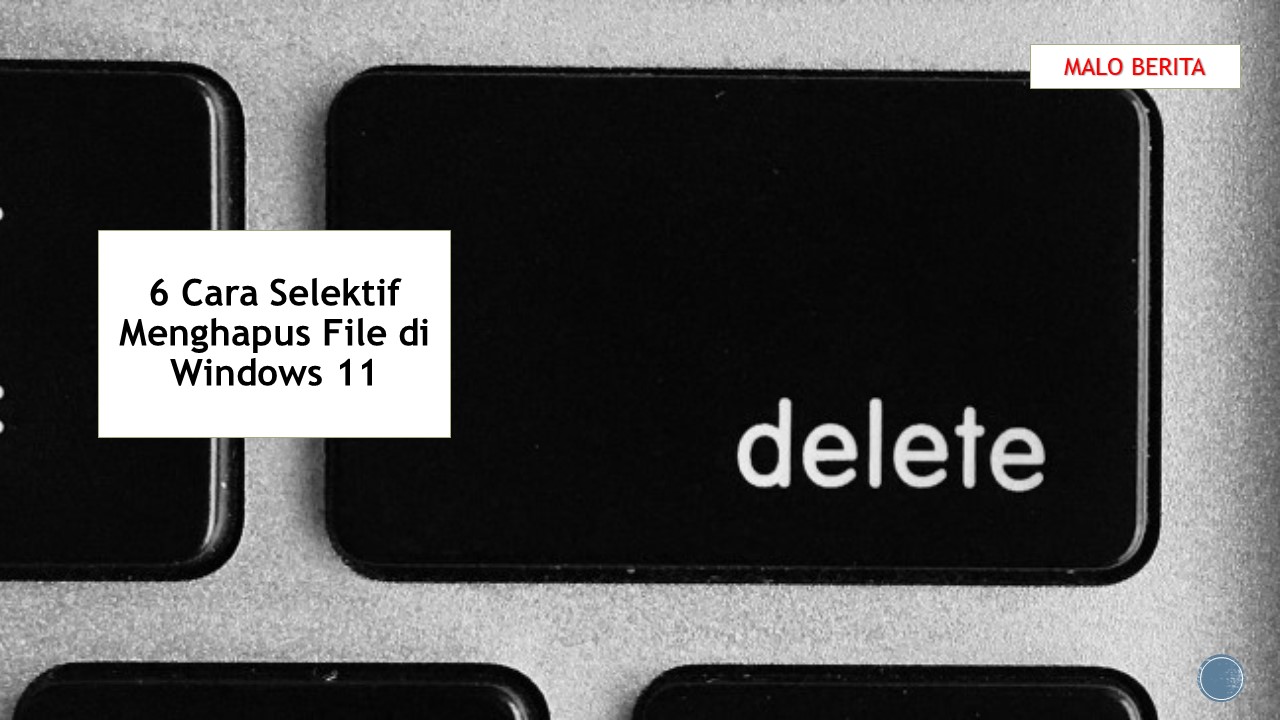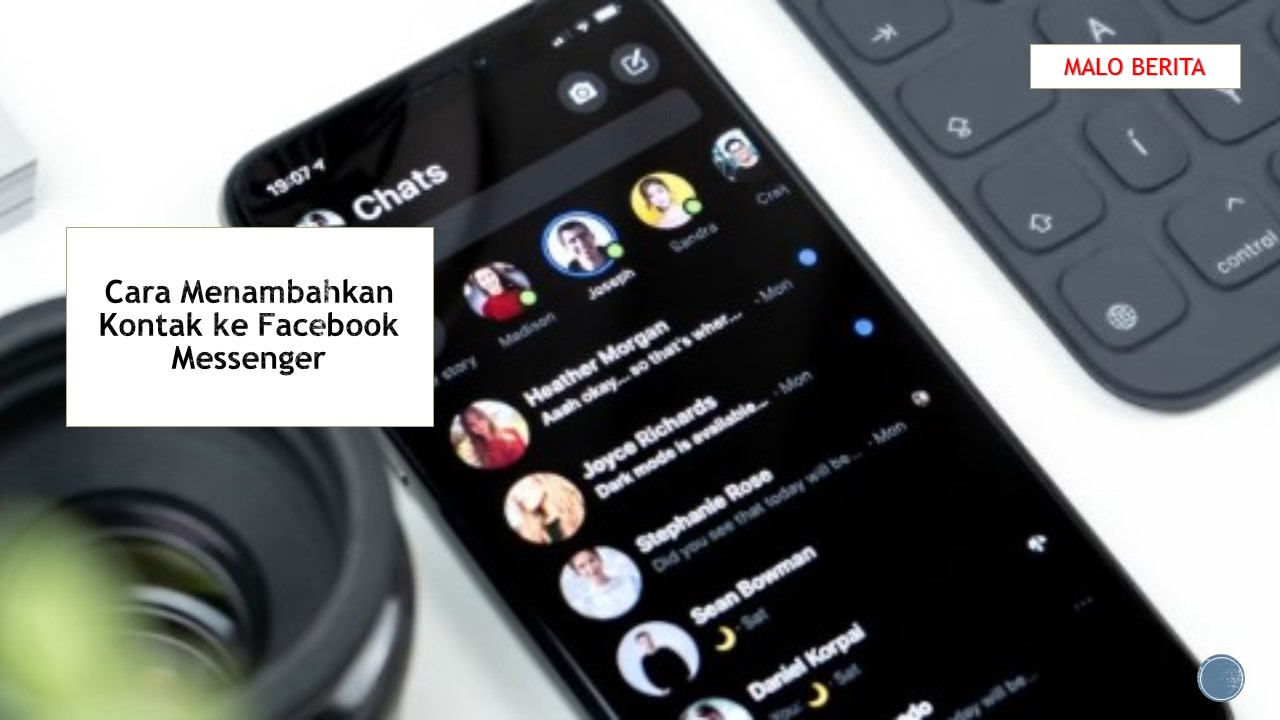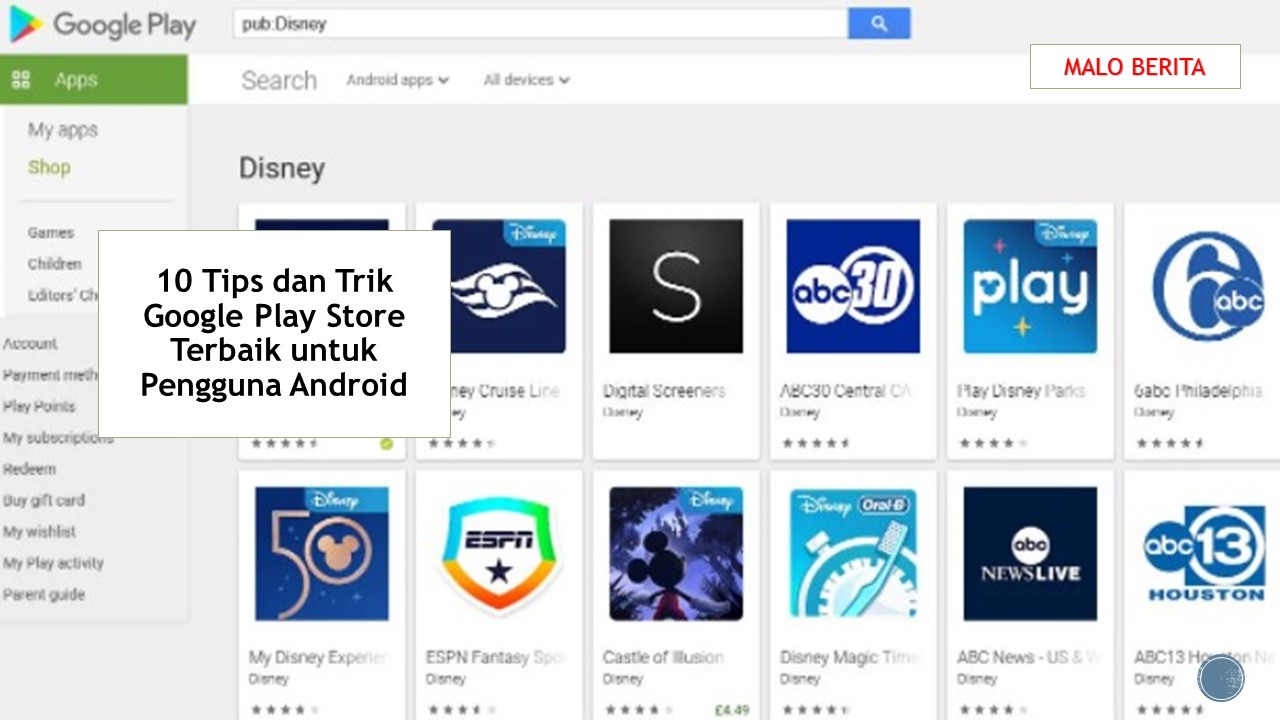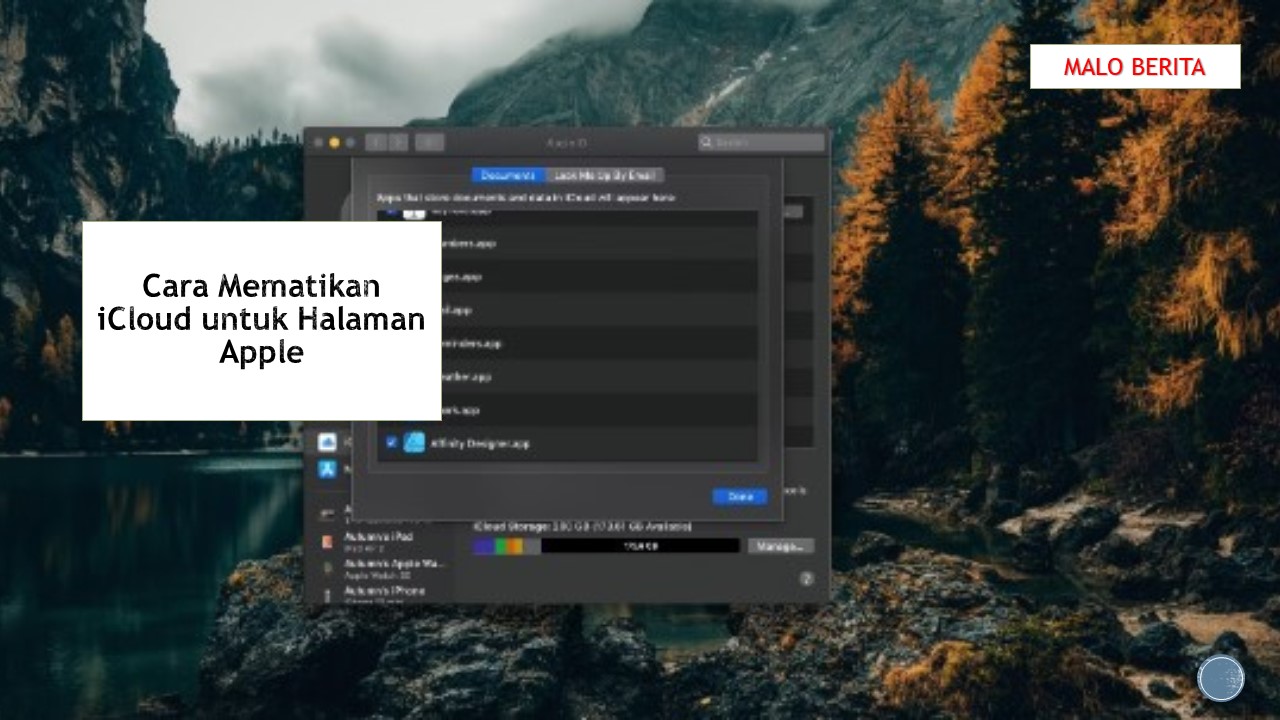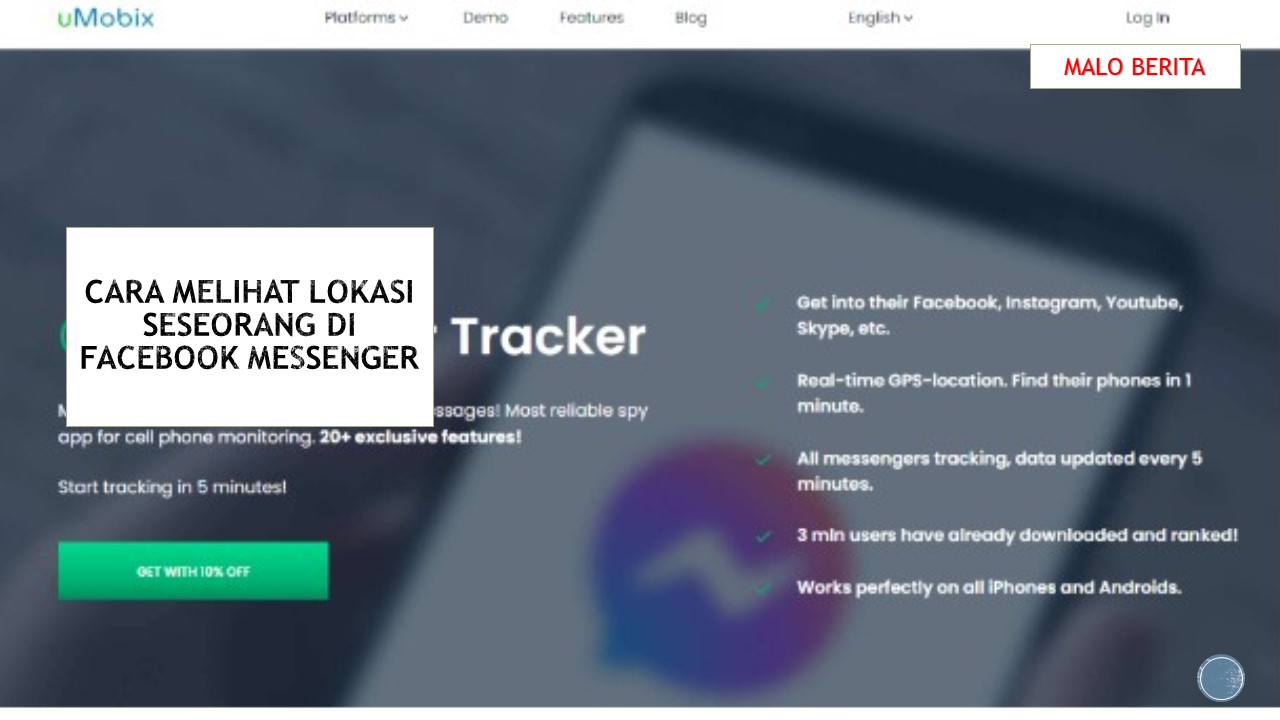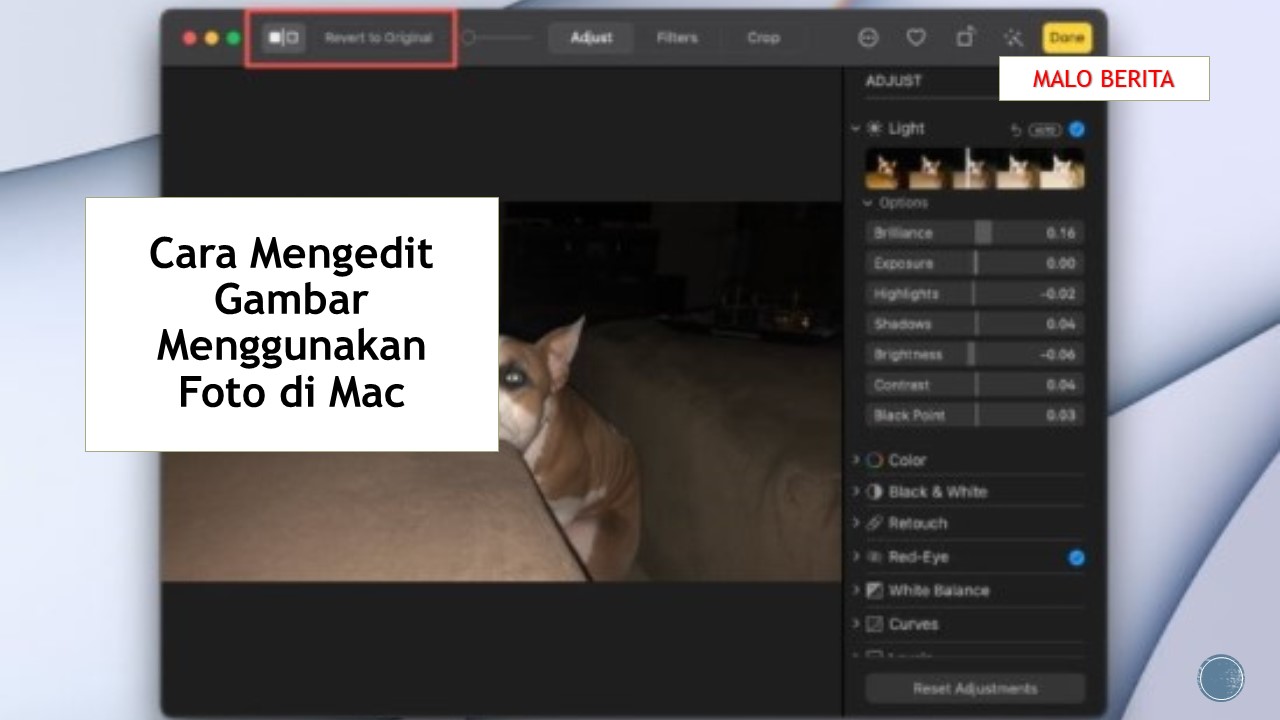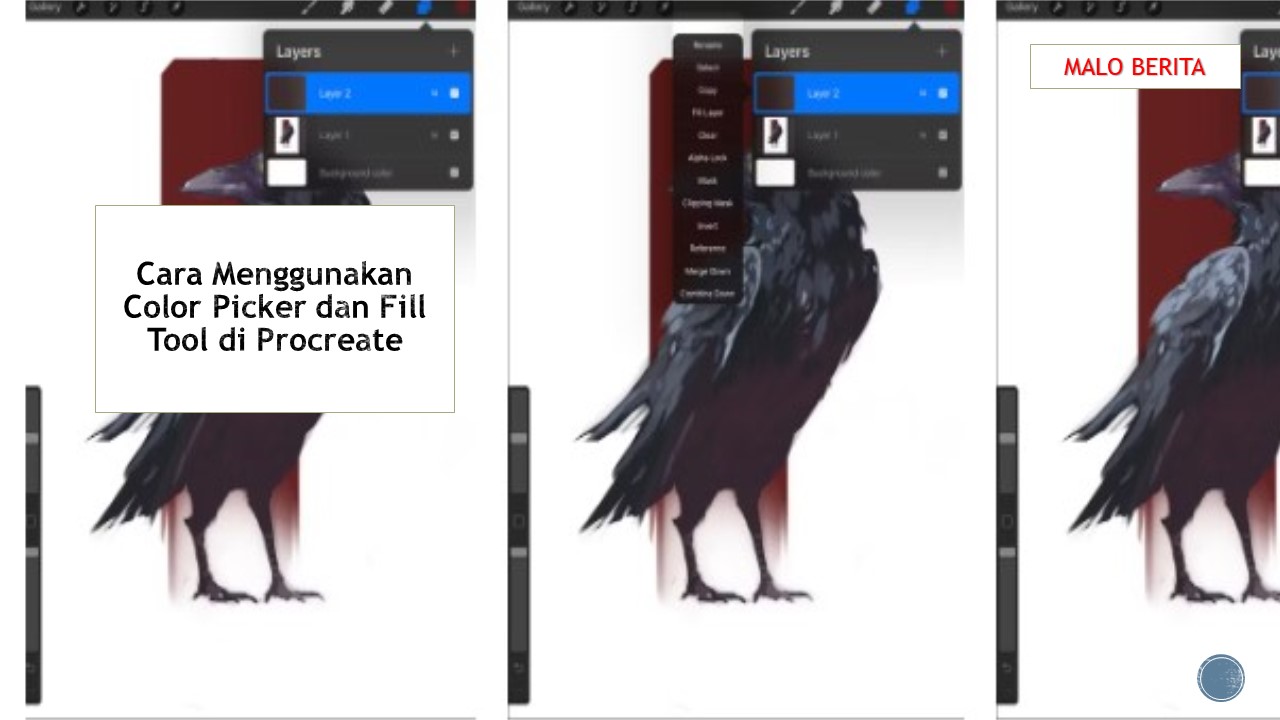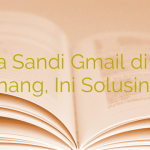6 Tips untuk Memaksimalkan Widget iPad
Jika memiliki iPad dan menjalankan iPadOS 14 atau lebih baru, maka Anda harus menggunakan widget iPad di Layar Utama. Widget iPad tidak hanya memungkinkan untuk menyesuaikan Layar Utama, tetapi juga membantu mendapatkan lebih banyak dari aplikasi yang paling sering digunakan dan dapat meningkatkan produktivitas jika Anda menggunakan iPad untuk bekerja.
Berikut adalah enam tips untuk membantu memaksimalkan widget di iPad.
-
Atur dan Gunakan Aplikasi dan Widget Pintasan
Aplikasi Pintasan sejauh ini merupakan salah satu aplikasi paling berguna di iPad, namun kebanyakan orang belum pernah menggunakannya. Dengan menggunakan aplikasi Pintasan, Anda dapat menggabungkan beberapa langkah di beberapa aplikasi dan mengotomatiskannya menjadi satu pintasan sederhana.
Misalnya, jika sering bepergian ke kantor dengan sepeda, Anda dapat mengatur pintasan untuk memberi tahu cuaca, kondisi lalu lintas, dan waktu yang diperlukan untuk berangkat jika Anda ingin berangkat tepat waktu. Aplikasi Pintasan berfungsi sama di iPad dan iPhone, jadi lihat beberapa pintasan yang direkomendasikan untuk iPhone dan gunakan ini sebagai inspirasi untuk membuatnya sendiri.
-
Buat Tumpukan Widget untuk Menempatkan Banyak Widget
Widget tertentu memakan banyak ruang di Layar Beranda Anda. Jika Anda adalah tipe orang yang suka menyembunyikan hampir semua hal di Mac, maka tumpukan widget akan menjadi teman terbaik di iPad. Misalnya, Anda mungkin memiliki widget Kalender, Peta, dan Email dalam satu tumpukan. Anda kemudian dapat menggesek di antara tiga widget tanpa mengambil tiga tempat di Layar Beranda.
Untuk membuat tumpukan widget, yang perlu dilakukan hanyalah menyeret satu widget di atas widget lain dengan ukuran yang sama. Anda dapat menambahkan hingga 10 widget ke satu tumpukan, tetapi tidak ada batasan berapa banyak tumpukan yang dapat dibuat.
Jika ingin mengedit tumpukan widget, tekan lama dan tahan tumpukan, lalu ketuk Edit Tumpukan. Di sini Anda dapat menyusun ulang widget di tumpukan dengan menyeretnya ke atas atau ke bawah daftar dan menghapus widget dari tumpukan dengan mengetuk tombol minus (–) di sebelah widget.
-
Biarkan Smart Stack Melakukan Kerja Keras untuk Anda
Jika widget yang digunakan cenderung berubah sepanjang hari, maka perlu menambahkan Smart Stack. Smart Stack menggunakan informasi seperti lokasi, aktivitas, dan waktu untuk menampilkan widget yang dianggap diperlukan saat itu.
Misalnya, ketika bangun, itu mungkin menunjukkan cuaca kepada Anda. Jika bepergian, itu mungkin menunjukkan kepada Maps. Kemudian selama jam kerja, mungkin beralih ke Mail. Saat mereda di perjalanan pulang, tumpukan mungkin menampilkan YouTube atau game favorit.
-
Gunakan Tampilan Hari Ini untuk Widget Akses Cepat
Sebelum iPadOS 15, satu-satunya cara untuk mengakses widget di iPad adalah dengan menambahkannya ke Tampilan Hari Ini, lalu menyematkannya ke sisi Layar Utama. Meskipun Anda tidak perlu lagi melakukan ini, Tampilan Hari Ini masih merupakan fitur yang berguna dan merupakan tempat yang tepat untuk menampung widget tindakan cepat seperti Catatan dan Pengingat.
Untuk mengakses Tampilan Hari Ini, geser ke kanan di Layar Utama iPad atau Layar Kunci. Jika tampilan kosong, Anda dapat menambahkannya dengan membuka Tampilan Hari Ini dan kemudian menekan lama di suatu tempat di layar. Saat semuanya bergoyang, ketuk ikon plus (+) di sudut kiri atas. Widget apa pun yang dipilih sekarang akan ditambahkan ke Tampilan Hari Ini daripada Layar Beranda iPad.
Baca Juga:
Cara Mengubah Warna Kalender di iPhone atau iPad
Penawaran iPad Terbaik: Hemat hingga Sejutaan Untuk iPad Air dan iPad Pro
7 Headphone Nirkabel Over-Ear Terbaik Tahun 2022
Originally posted 2022-09-01 21:21:29.

 Malo Berita Kumpulan Berita dan Informasi terbaru dari berbagai sumber yang terpercaya
Malo Berita Kumpulan Berita dan Informasi terbaru dari berbagai sumber yang terpercaya